Če imate težave z iPhonom 13, lahko nekatere težave odpravite s ponastavitvijo strojne opreme. Ponastavitev strojne opreme, znana tudi kot prisilni ponovni zagon, vključuje ponovni zagon naprave, da se naprava popolnoma izklopi in nato ponovno vklopi.
Pred trdo ponastavitvijo morate ustvariti varnostno kopijo podatkov, da preprečite izgubo informacij. Ko naredite varnostno kopijo podatkov, lahko začnete postopek popolne ponastavitve.
Kako ustvariti varnostno kopijo iPhona?
Preden začnete ponastavljati iPhone, je zelo pomembno, da naredite varnostno kopijo podatkov iPhona. Zagotovite si varnostno kopijo vseh pomembnih datotek, vključno s stiki, fotografijami, videoposnetki in dokumenti. Za varnostno kopijo iCloud morate slediti naslednjim korakom:
- iPhone povežite z omrežjem Wi-Fi.
- Pojdite v Nastavitve v iPhonu in tapnite Apple ID na vrhu zaslona.
- Tapnite razdelek “iCloud”.
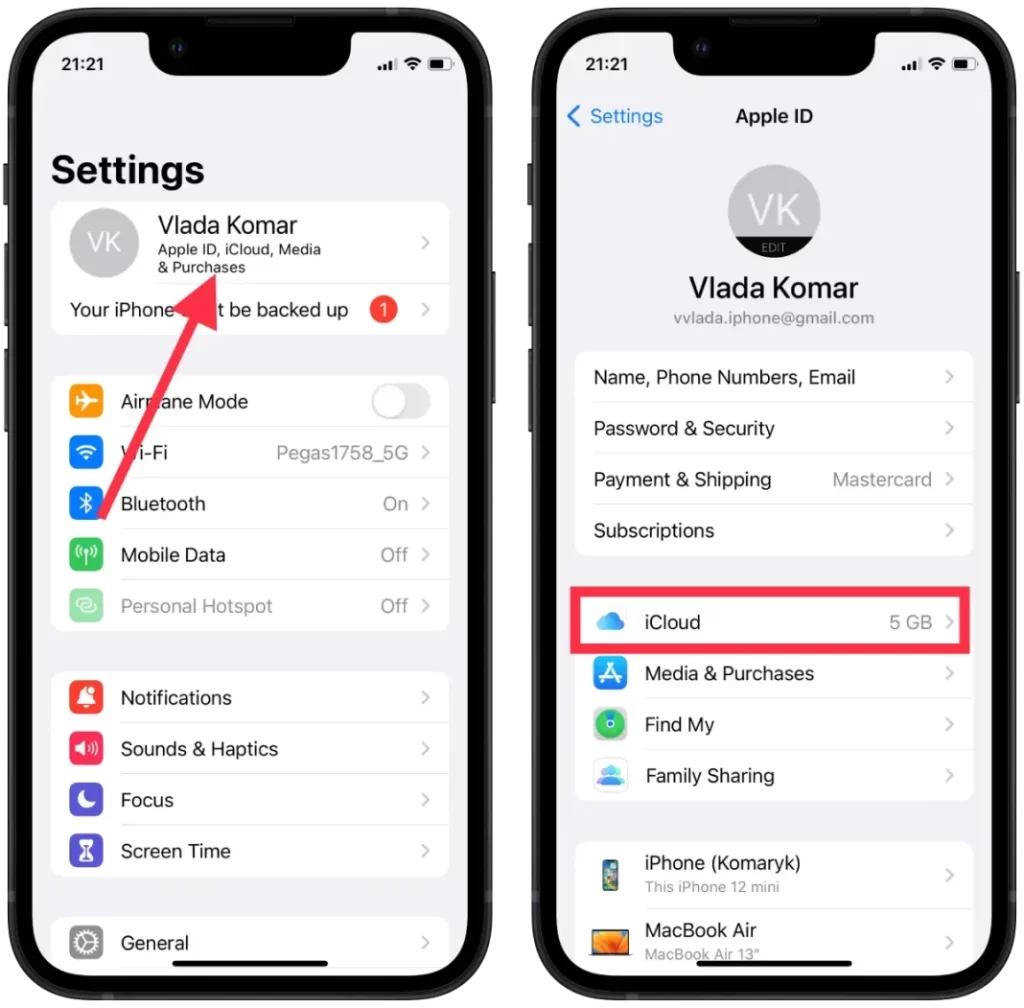
- Nato izberite “iCloud Backup”.
- Prepričajte se, da je stikalo “iCloud Backup” vklopljeno.
- Tapnite “Varnostno kopiranje zdaj”, da začnete varnostno kopiranje.

Tako boste imeli shranjeno najnovejšo različico podatkov. Po teh korakih lahko brez težav izvedete tovarniško ponastavitev telefona iPhone 13, saj vsi vaši podatki ne bodo izgubljeni.
Kako izvesti tovarniško ponastavitev telefona iPhone 13?
Če v telefonu iPhone 13 izvedete tovarniško ponastavitev, izbrišete vse podatke in nastavitve iz naprave ter jo vrnete v prvotne tovarniške nastavitve. To je lahko koristno, če prodajate ali podarjate svoj iPhone ali imate nenehne težave s programsko opremo. V nadaljevanju so opisani koraki za ponastavitev tovarniške nastavitve telefona iPhone 13:
- Najprej odprite Nastavitve v iPhonu.
- Nato izberite razdelek “Splošno”.
- Nato se pomaknite na dno in tapnite “Prenos ali ponastavitev iPhona”.
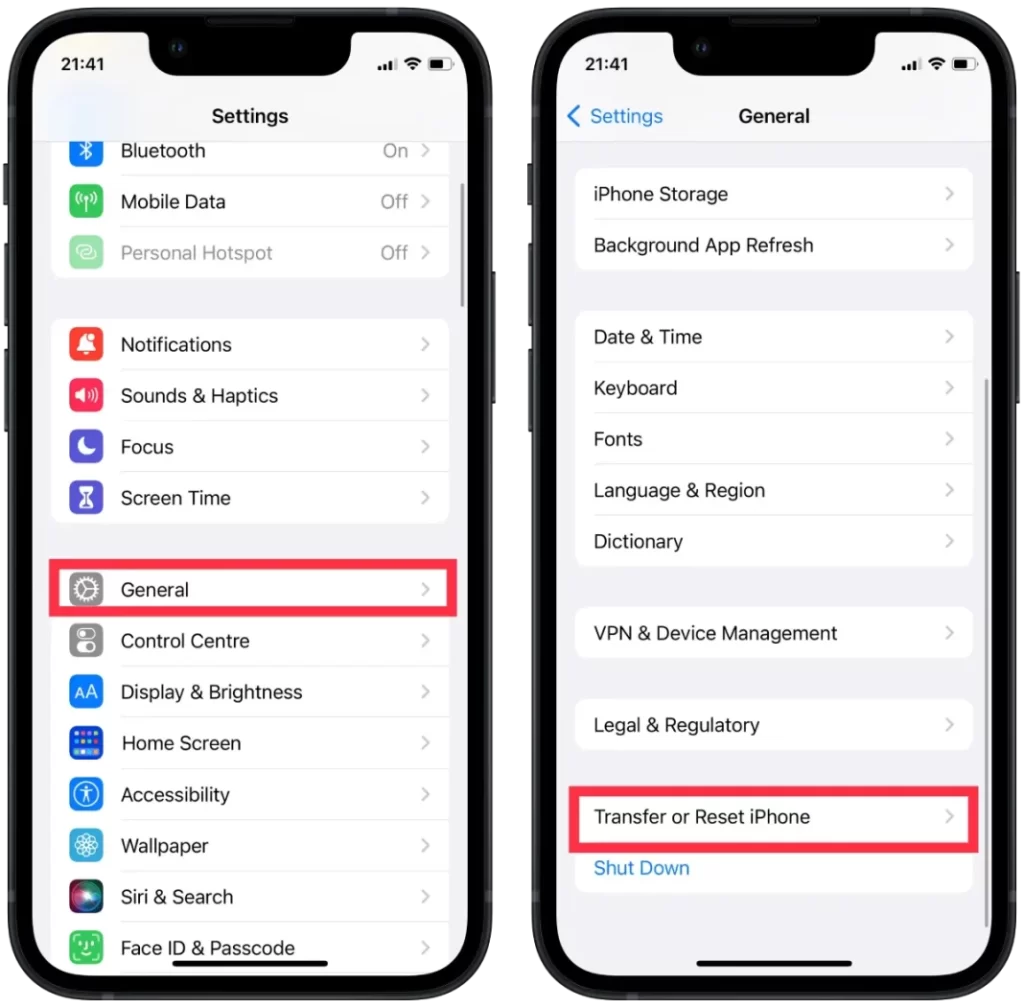
- Nato tapnite “Izbriši vso vsebino in nastavitve”.
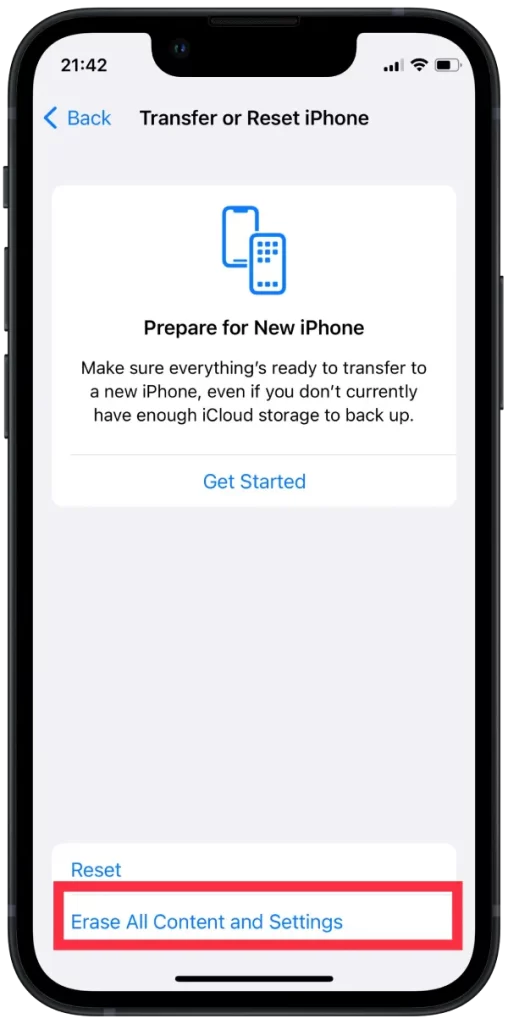
- Nato tapnite “Nadaljuj”.
- Vnesite geslo za iPhone ali Apple ID, če se prikaže poziv.
Tovarniška ponastavitev izbriše vse podatke in nastavitve iz iPhona, zato pred tem dejanjem poskrbite za varnostno kopijo pomembnih podatkov.
Kako tovarniško ponastaviti iPhone 13 z računalnikom Mac?
Za tovarniško ponastavitev iPhona 13 z računalnikom Mac sledite naslednjim korakom:
- Prepričajte se, da je v računalniku Mac nameščena najnovejša različica sistema macOS.
- S kablom povežite iPhone z računalnikom Mac.
- V Macu odprite Finder in v stranski vrstici izberite iPhone.
- V zavihku “Splošno” kliknite gumb “Obnovi iPhone”.
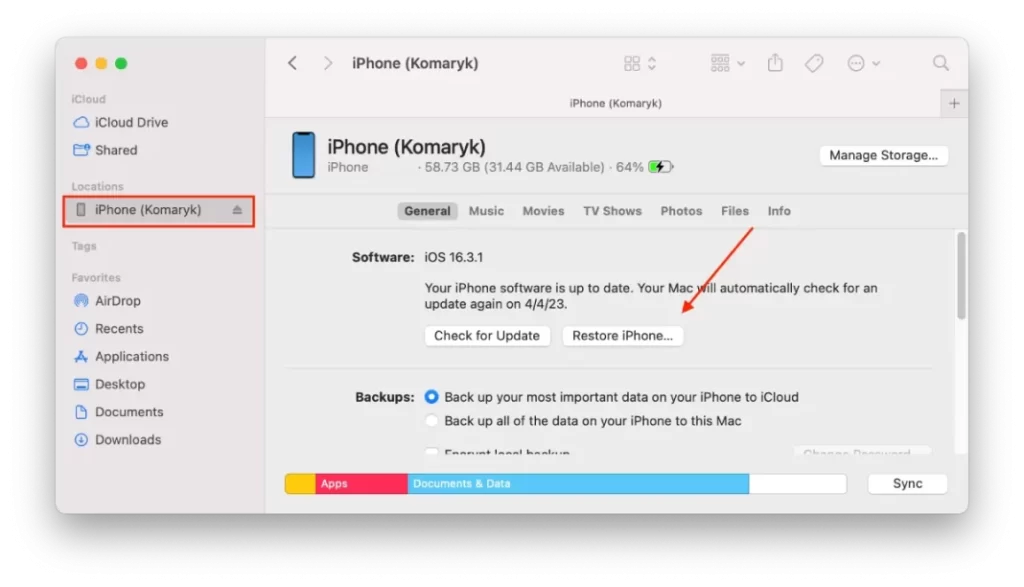
- Ponovno kliknite “Obnovi” in potrdite, da želite izbrisati vse podatke in nastavitve v iPhonu.
- Počakajte, da se vaš iPhone izbriše in obnovi na tovarniške nastavitve.
Ko bo postopek končan, se bo vaš iPhone 13 ponastavil in prikazal se bo zaslon “Pozdravljeni”, kar pomeni, da je bil vaš iPhone uspešno ponastavljen na tovarniške nastavitve. Ta postopek bo izbrisal vse podatke in nastavitve v vašem iPhonu, zato poskrbite, da imate varnostno kopijo pomembnih podatkov.
Kdaj je treba v telefonu iPhone izvesti trdo ponastavitev?
Trdo ponastavitev, znano tudi kot prisilni ponovni zagon, običajno izvedete v iPhonu, ko se ta ne odziva ali je zamrznjen. To se lahko zgodi iz različnih razlogov, na primer zaradi napake v programski opremi ali aplikacije, ki ne deluje pravilno.
Navajamo nekaj pogostih primerov, ko je morda treba v telefonu iPhone izvesti trdo ponastavitev:
Zaslon je zamrznjen ali se ne odziva
Če se zaslon iPhona ne odziva na dotik ali je zamrznjen, lahko s trdo ponastavitvijo znova zaženete napravo in odpravite težavo.
iPhone se ne vklopi
Če se vaš iPhone ne vklopi ali je obtičal na zaslonu z logotipom Apple, lahko s trdo ponastavitvijo znova zaženete napravo in omogočite njeno delovanje.
Aplikacije se sesuvajo ali se ne odzivajo
Če aplikacija v iPhonu ne deluje pravilno, jo lahko s trdo ponastavitvijo zaprete.
iPhone deluje počasi ali počasi
Če vaš iPhone deluje počasi ali se ne odziva tako hitro, kot bi se moral, lahko s trdo ponastavitvijo odstranite vse začasne datoteke ali pomnilnik, ki morda upočasnjujejo delovanje naprave.
Na splošno velja, da je trda ponastavitev le skrajni ukrep po poskusu drugih ukrepov za odpravljanje težav, kot so zapiranje aplikacij, čiščenje predpomnilnika ali normalen ponovni zagon naprave. Pomembno je tudi opozoriti, da trda ponastavitev ne izbriše nobenih podatkov ali nastavitev v vašem iPhonu, zato je to varen in preprost način za odpravljanje težav z napravo.










